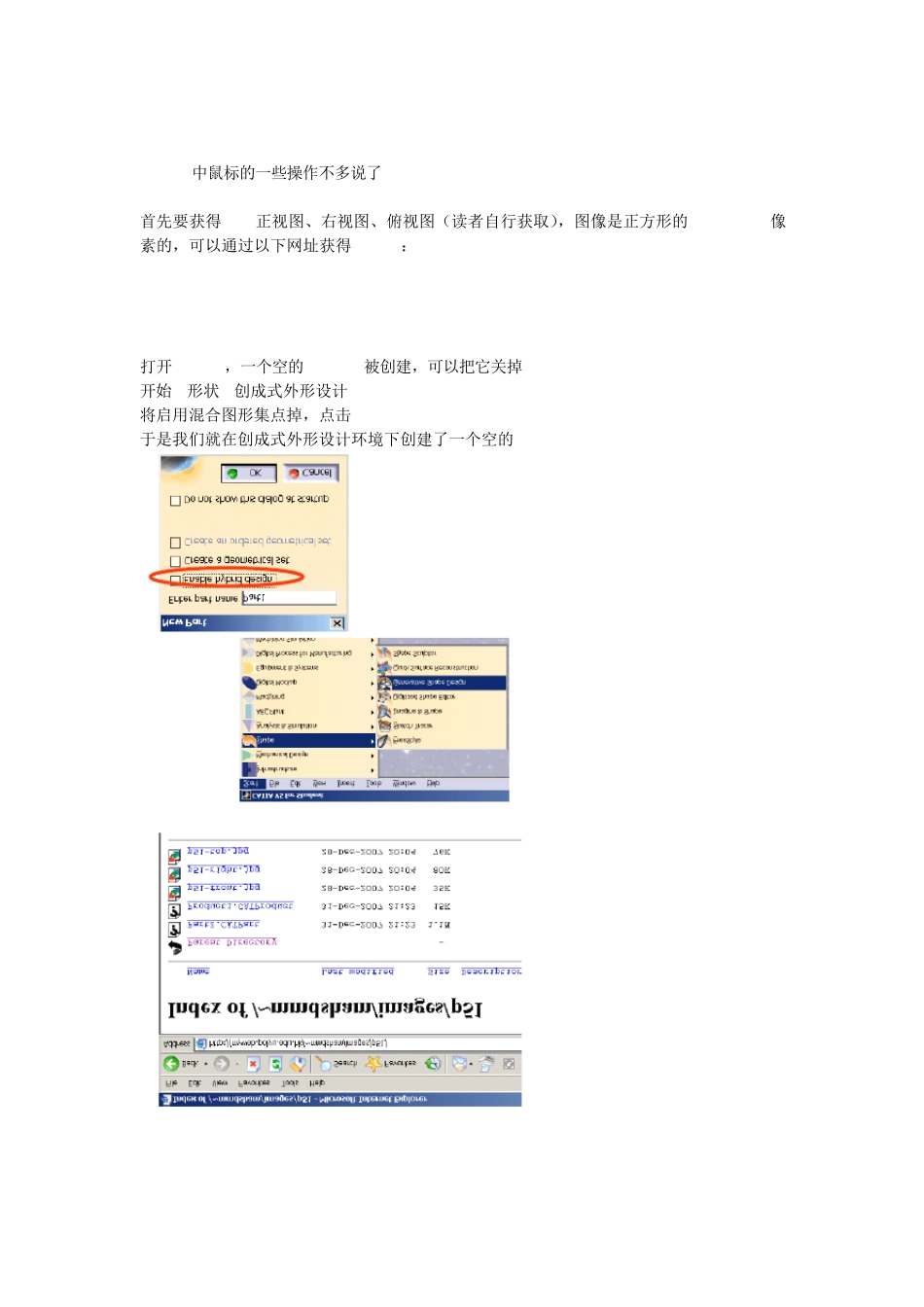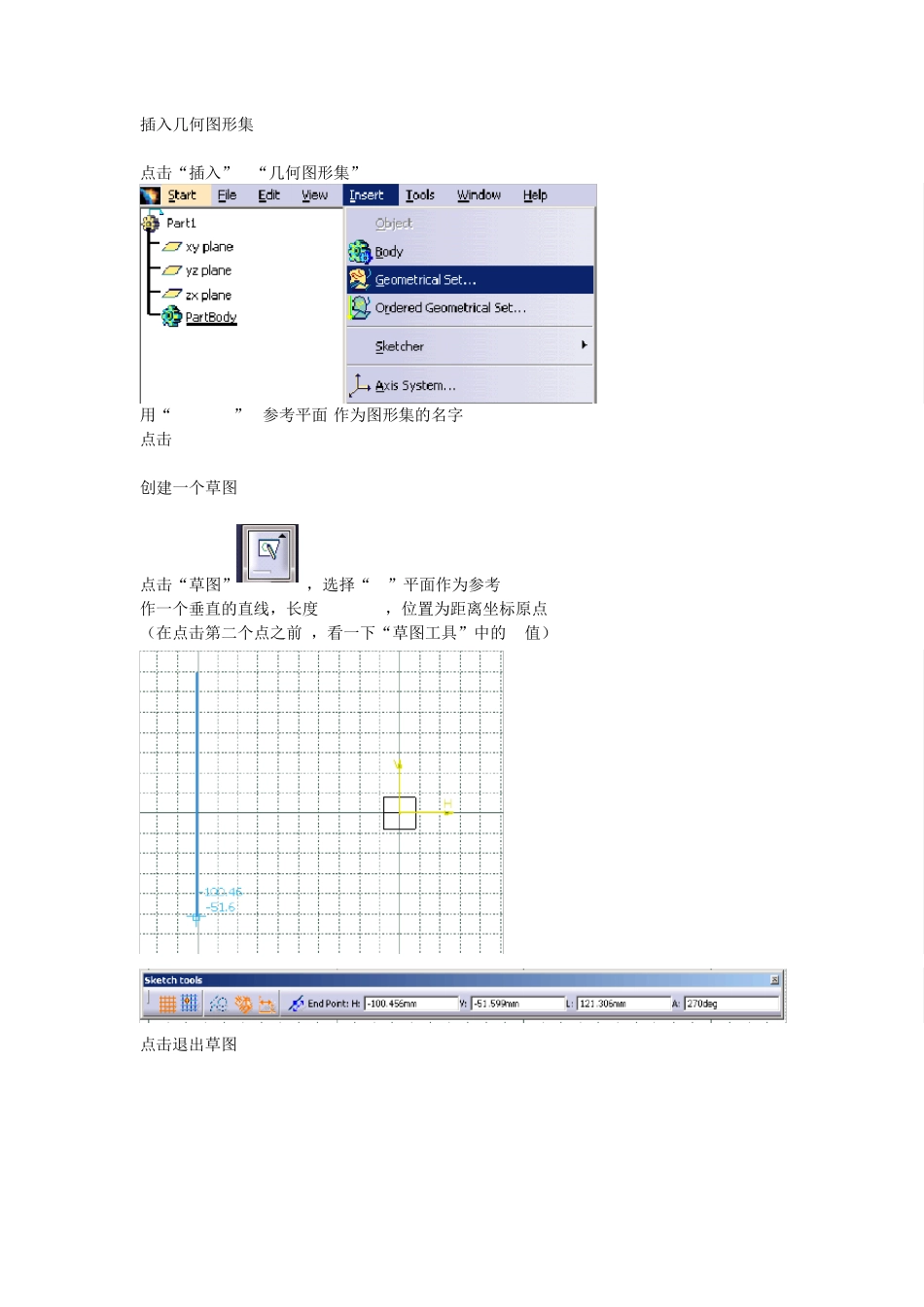外文文献的中文翻译,祝君成功。第一节---创建三个拉伸曲面,分别相对X、Y、Z平面进行偏移---给平面附上参考图片---为每一个截面创建草图之后,将它们重新放置在相对应的位置第二节---创建3D曲线,之后创建自由曲面---首先创建机身,之后创建机翼,最后创建尾翼---将所有的曲面按照一个参考平面作对称,创建一个对称模型请牢记:这些章节只是用来陈述通过 CATIA进行设计的方法,而不单是 CATIA那些命令本CATIA中鼠标的一些操作不多说了首先要获得p51正视图、右视图、俯视图(读者自行获取),图像是正方形的1000*1000像素的,可以通过以下网址获得HTTP://myweb.polyu.edu.hk/~mmdsham/images/p51/-p51-front.jpg-p51-right.jpg-p51-top.jpg打开 CATIA,一个空的product被创建,可以把它关掉开始->形状->创成式外形设计将启用混合图形集点掉,点击 OK于是我们就在创成式外形设计环境下创建了一个空的Part插入几何图形集点击“插入”->“几何图形集”用“reference” (参考平面)作为图形集的名字点击OK创建一个草图点击“草图”,选择“yz”平面作为参考作一个垂直的直线,长度 120mm,位置为距离坐标原点100mm(在点击第二个点之前 ,看一下“草图工具”中的 L值)点击退出草图创建一个拉伸曲面选择刚刚绘制的草图作为轮廓,“yz”平面作为方向点击 reversedirection“翻转方向”用鼠标拖动“limit1”(绿色箭头),拖到显示为285mm点击 OK点击“应用材料”(对刚刚的“拉伸曲面”赋予材料)点击刚刚做的拉伸曲面点击 OK结束为了能看到赋予材料的效果,选择“渲染方式”为“带材料作色”用图像替换材料纹理双击树状控件“B&WTiling”(将树状控件里的“拉伸曲面” 上的 “+”号点开,双击“B&WTiling”)点击“渲染”点击“结构”在“类型”下拉条中选择“图像”点击右侧的“…..”图标选择“p51-right.gpj右视图”打开图像导进来后,选择“立方体映射”同时把“UV”方向上“重复”都点掉(单选框中黄色)点击完成创建另一个草图以“zx”平面为参考做草图作一条垂直线(线的一端捕捉到 X轴)点击“标注”图标,选择线修改长度为 25.4mm点击退出调整参考图片的大小和位置点击“快速查看”中“右视”视角再次双击树状图中的“B&WTiling”选择“渲染”调整“缩放”和“定位”中的“UV”值,直到“1-2”(图中红圈中)的距离和“草图2”的高度值相同保持大小不变,调整 UV位置,使飞机图像的尖端和坐标原点重合点击 OK删除草图2选定“草...